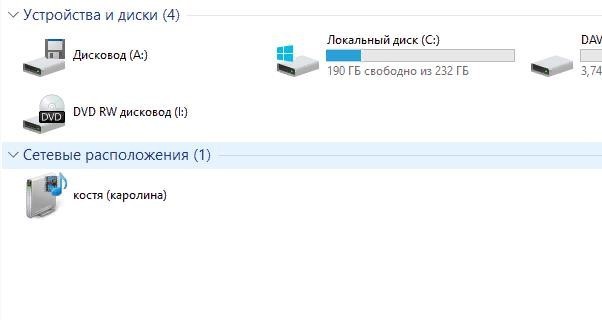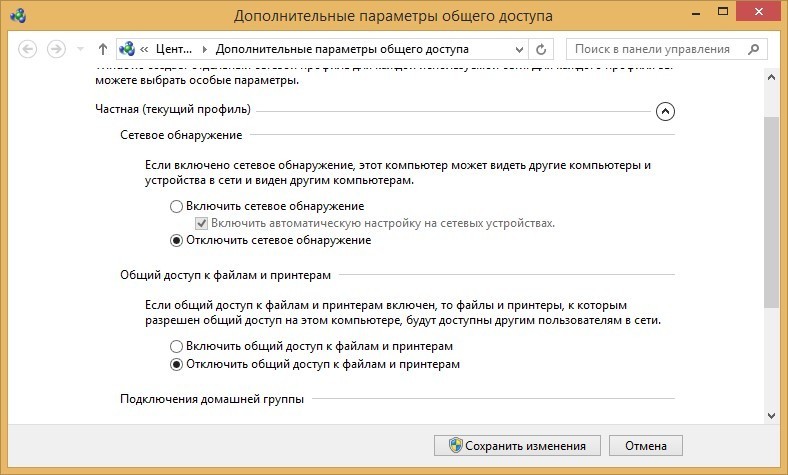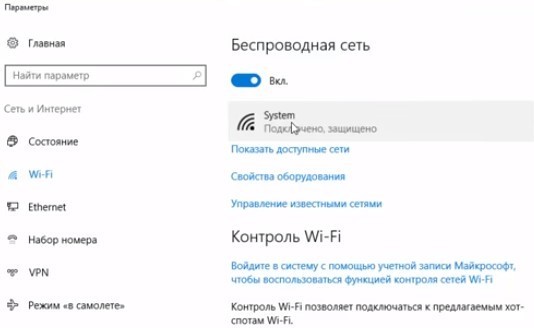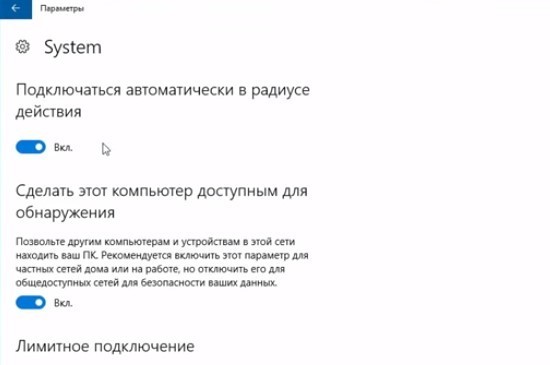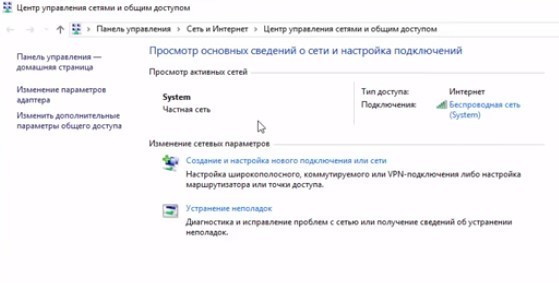Как изменить тип сети (сетевое расположение) в windows 10
В данной статье рассмотрены различные способы, с помощью которых можно изменить тип сети (сетевое расположение) в операционной системе Windows 10.
При первом подключении к сети необходимо выбрать «сетевое расположение». При этом автоматически настраиваются брандмауэр Windows и параметры безопасности для типа сети, к которой производится подключение. Если компьютер подключается к нескольким сетям (например, к домашней сети, сети в местном кафе или на работе), выбор сетевого расположения гарантирует необходимый уровень безопасности для компьютера.
Как изменить тип сети (сетевое расположение) в приложении «Параметры Windows»
В открывшемся окне «Параметры Windows» выберите Сеть и Интернет.
Если вы используете проводное соединение, выберите вкладку Ethernet и нажмите левой кнопкой мыши по Ethernet-подключению. Если Ethernet адаптер отключен, то вкладка «Ethernet» будет недоступна.
В следующем окне, в категории «Сетевой профиль» выберите нужный Вам профиль сети: Общедоступные или Частные. Изменения вступают в силу сразу.
Если вы используете беспроводное соединение, выберите вкладку Wi-Fi и в правой части окна нажмите левой кнопкой мыши по вашему Wi-Fi подключению. Если Wi-Fi адаптер отключен, то вкладка «Wi-Fi» будет недоступна.
В следующем окне, в категории «Сетевой профиль» выберите нужный Вам профиль сети: Общедоступные или Частные. Изменения вступают в силу сразу.
Как изменить тип сети (сетевое расположение) с помощью Windows PowerShell
Изменить тип сети также можно и с помощью Windows PowerShell. Для этого сначала нужно узнать номер сетевого интерфейса, для которого нужно изменить тип сети. Запустите Windows PowerShell с правами администратора, и выполните команду:
Строка InterfaceIndex даст нужную информацию о номере нужного сетевого интерфейса.
Чтобы изменить тип сети (сетевое расположение) на Общедоступная, выполните команду такого вида:
где вместо Номер_интерфейса укажите ваш номер интерфейса.
В данном случае команда будет выглядеть так:
После выполнения команды, изменения вступают в силу сразу.
Чтобы изменить тип сети (сетевое расположение) на Частная, выполните команду такого вида:
где вместо Номер_интерфейса укажите ваш номер интерфейса.
В данном случае команда будет выглядеть так:
После выполнения команды, изменения вступают в силу сразу.
Типы сетевого расположения
Существует несколько типов расположения в сети.
Если вам не требуется общий доступ к файлам или принтерам, самым безопасным вариантом является Общедоступная сеть.
Настройка сетевого размещения в Windows 10: все нюансы
Присоединившись к сети, ваш компьютер может в разделе «Сетевые расположения» показывать неизвестные и малопонятные названия папок. В рамках данной публикации вы узнаете, что это за сетевые расположения, и почему они появились, когда вы зашли в раздел «Компьютер».
Нюансы
Когда вы подключаетесь к какой-либо сети вне дома (публичная, офисная, общественная и прочие), ваш компьютер может видеть в сети другие сетевые машины. В целом, это нормально, так как ваш ПК настроен на поиск сетевых устройств. В некоторых устройствах их обнаружение в сети включено по умолчанию.
Данная опция настроек становится доступной при первичном подключении сети, если вы нажмете «Да».
Зачем нужно сетевое обнаружение?
Самое главное – обмен информацией и передача данных по протоколам связи. Компьютеры могут обнаруживать друг друга в общей сети, брать информацию друг у друга с накопителей (если настроен соответствующий доступ).
Распространенные способы применения:
Чтобы пользователю понимать, какую сеть следует избегать, а какой доверять, в Windows были придуманы протоколы сетевой безопасности и настроены так называемые профили. Применив один из них для подключенной сети, включались специально созданные настройки сетевого размещения.
Виды протоколов
Начиная с Windows 7, Майкрософт придерживается такого разграничения по профилям сетевых расположений:
Из представленных данный обнаружение другими ПК:
Настроить или переключить профиль можно в процессе использования.
Настройка
Пошаговая инструкция по настройке сетевого доступа в Windows 7 представлена в следующем видео:
Чтобы быстро перейти в нужное место:
Чтобы поменять профиль для текущей сети с общедоступного на частный или наоборот в Windows 10:
Заключение
Раздел «Сетевые расположения» содержит информацию по обнаруженным в локалке устройствам. Если на другом ПК протоколы безопасности позволяют предоставлять содержимое публичных папок, то с вашего компьютера вы сможете получить доступ к ним. Кроме ПК, здесь могут отображаться различные сервера в сети. Например, FTP или DLNA.
Добавить сетевое расположение, подключить FTP-диск в Windows 10/8/7
Если вы ищете способ добавить сетевое местоположение или сопоставить диск FTP и получить доступ к файлам и папкам на FTP-сервере, в Windows, изначально, то этот пост может вам помочь. Вы сможете одним нажатием легко получить доступ к своим файлам в сетевых расположениях с помощью проводника Windows.
Карта FTP Drive
Как только вы это сделаете, вы сможете увидеть это в Проводнике.
Здесь вы должны выбрать пользовательское сетевое расположение и указать местоположение вашего веб-сайта, указать учетные данные для входа в систему, которые могут потребоваться, и дать имя подключенному FTP-диску.
Добавить сетевое расположение
Вам будет предложено ввести свои учетные данные, и как только вы это сделаете, вы будете подключены к сетевому диску, FTP-диску или веб-сайту.
Это очень полезно, если вам нужно соединить свои компьютеры вместе для обмена файлами, хранить файлы в Интернете или запустить веб-сайт.
Подключите сетевой диск с помощью командной строки
Чтобы отобразить сетевые диски с помощью командной строки, в командной строке с повышенными привилегиями необходимо выполнить следующую команду:
Здесь x – буква диска, а параметр/persistent: yes делает его постоянным.
Подключите сетевой диск с помощью PowerShell
Чтобы отобразить сетевые диски с помощью Powershell, необходимо выполнить следующую команду:
ПРИМЕЧАНИЕ:
Также смотрите :
Если вы хотите, вы также можете загрузить и использовать один из этих бесплатных FTP-клиентов для своего ПК с Windows. Настройка и использование SIP-сервера в Windows может также заинтересовать некоторых из вас.
Как настроить сетевое расположение в Windows 10
При первом подключении к сети вам предложит настроить компьютер для совместного использование файлов и устройств в сети, если вы соглашаетесь на совместное использование – расположение для данной сети выбирается частное, если вы отказались от совместного использования – расположение общедоступное. В зависимости от вашего выбора Windows настроит брандмауэр. Сетевое расположение можно изменить в любое время и разными способами.
В сегодняшней статье рассмотрим как различными способами изменить сетевое расположение.
Общедоступная сеть – по умолчанию назначается всем новым сетям при первом подключении. Для типа расположения общая сеть правила брандмауэра являются наиболее строгими, что позволяет блокировать некоторые приложения и услуги, совместное использование файлов, принтеров и других устройств. Данное расположение рекомендуется если ваш компьютер подключен к общественной сети, то есть где-то вне дома.
Частная сеть- рекомендуется, если вы находитесь дома или в небольшом офисе, доверяете пользователям за соседними компьютерами. Настройки брандмауэра для данного типа расположения позволяют обмениваться файлами между компьютерами в этой сети и пользоваться совместно принтерами, и другими устройствами.
Доменная сеть – используется зачастую в больших компаниях, когда компьютер является членом домена Active Directory.
Изменить сетевое расположение в параметрах системы.
1.Нажмите на значок сети на панели задач и выберите “Сетевые параметры” (также можно зайти в меню “Пуск” => Параметры => Сеть и интернет).
2. В левой колонке выберите Wi-Fi или Ethernet в зависимости от того расположение какой сети вы хотите изменить.
Если вы выбрали Ethernet – с правой стороны нажмите левой клавишей мыши по подключению.
Возле “Сделать этот компьютер доступным для обнаружения” есть переключатель. Если его переключить в положение “Вкл.” – расположение будет “Частная сеть”.
Если его переключить в положение “Откл.” – расположение будет “Общедоступная сеть”. Сделайте свой выбор и закройте настройки.
Если вы выбрали Wi-Fi – с правой стороны откройте “Управление известными сетями”.
Нажмите левой клавишей по сети, расположение которой вы хотите изменить, зайдите в появившийся пункт “Свойства”.
Возле “Сделать этот компьютер доступным для обнаружения” есть переключатель. Если его переключить в положение “Вкл.” – расположение будет “Частная сеть”.
Если его переключить в положение “Откл.” – расположение будет “Общедоступная сеть”. Сделайте свой выбор и закройте настройки.
Изменить сетевое расположение в редакторе реестра.
1. Откройте редактор реестра: в строке поиска или в меню выполнить (выполнить вызывается клавишами Win+R) напишите команду regedit и нажмите Enter.
2.В левой колонке редактора реестра перейдите к разделу HKEY_LOCAL_MACHINE \ SOFTWARE \ Microsoft \ Windows NT \ CurrentVersion \ NetworkList \ Profiles. Откройте раздел Profiles в нём будут разделы (их количество зависит от количества подключенных сетей) => нажимайте на каждый раздел левой клавишей мыши и в правой колонке смотрите значение параметра ProfileName. К примеру мы хотим изменить сетевое расположение сети Dom, вот его и ищем в значении ProfileName.
Когда вы найдете раздел нужного подключения – откройте двойным щелчком левой клавиши мыши параметр Category.
Закройте редактор реестра.
Изменить сетевое расположение в локальной политике безопасности.
1.В строке поиска или в меню выполнить (выполнить вызывается клавишами Win+R) напишите команду secpol.msc и нажмите Enter.
2.В левой колонке выберите “Политика диспетчера списка сетей”, в правой колонке откройте двойным щелчком левой клавиши мыши сеть, расположение которой нужно изменить. Также можно открыть “Все сети”, чтобы изменить расположение всех сетей.
3. Возле “Тип расположения” выберите нужное: “Личное” – расположение “Частная сеть”, “Общее” – общедоступная сеть. Также вы можете выбрать нужное разрешение пользователям: пользователь может изменить расположение или пользователь не может изменить расположение. Поставьте точки на нужном и нажмите “ОК”.
Изменить сетевое расположение в PowerShell
1. Откройте PowerShell от имени администратора: один из способов в строке поиска написать PowerShell и нажать на найденном результате правой клавишей мыши “Запустить от имени администратора”.
3. Чтобы посмотреть текущее расположение сети: введите команду Get-NetConnectionProfile и нажмите Enter.
После выполнения нужных команд закройте окно PowerShell. На сегодня всё, если у вас есть дополнения – пишите комментарии! Удачи Вам 🙂
Мы отвечаем: что такое сетевые расположения в Windows 10 и как их использовать?
Безопасность в Интернете очень важна, поэтому Microsoft создала несколько функций, предназначенных для защиты пользователей Windows 10. Сетевые местоположения – одна из этих функций, и сегодня мы собираемся объяснить вам, что такое сетевые местоположения и как они работают.
Что такое сетевые расположения и как они работают в Windows 10?
Как упоминалось ранее, сетевые расположения предназначены для защиты вашего ПК при подключении к различным сетям. Мы кратко написали о сетевых расположениях в нашей статье о том, как защитить ваше устройство Windows 10 в общедоступной статье о сети Wi-Fi, поэтому вы можете проверить эту статью для получения дополнительных советов по безопасности.
Сетевые местоположения были представлены в Windows Vista, и за эти годы Microsoft усовершенствовала и упростила эту функцию. Эта функция появилась в Windows 10 и работает почти так же, как и в предыдущих версиях Windows.
Сетевое местоположение – это в основном профиль с определенными настройками, связанными с обнаружением сети и совместным использованием файлов. При первом доступе к определенной сети Windows 10 попросит вас выбрать один из трех профилей: Домашняя сеть, Рабочая сеть и Публичная сеть. Каждый из этих профилей поставляется с различными настройками, оптимизированными для определенных условий.
Например, опция «Домашняя сеть» предназначена для сетей, которым вы полностью доверяете. Эта опция поставляется с большинством включенных настроек, поэтому вы можете легко видеть другие компьютеры, подключенные к этой сети. Помимо возможности видеть другие устройства в этой сети, вы также можете создавать домашнюю группу или присоединяться к ней, а также легко обмениваться файлами с другими устройствами в сети.
Профиль рабочей сети имеет те же настройки, которые позволяют вам видеть другие устройства в вашей сети, но в отличие от профиля домашней сети, используя профиль работы, вы не сможете создавать домашние группы или присоединяться к ним.
Последний профиль – Общедоступная сеть, и этот профиль не позволяет вам видеть другие компьютеры, подключенные к той же сети. В то же время другие компьютеры также не смогут видеть ваш компьютер, поэтому вы должны быть относительно защищены от злонамеренных пользователей. Поскольку общий доступ к файлам для этого профиля отключен, злоумышленники в той же сети не смогут делиться с вами потенциально опасными файлами. Как видите, этот профиль особенно полезен, если вы находитесь в интернет-кафе или используете сеть Wi-Fi в любом общедоступном месте вместе со многими другими неизвестными пользователями.
Следует отметить, что вы можете легко изменить настройки сетевых расположений, выполнив следующие действия:
Теперь вы должны увидеть настройки сети для всех доступных профилей. Вы заметите, что есть две группы профилей: частные, включая профили рабочей и домашней сети, и гостевая или общедоступная группа.
В частной группе первым вариантом является обнаружение сети. Включив эту функцию, вы разрешите видеть ваш компьютер другими сетевыми устройствами в вашей сети. Если вы находитесь в домашней сети и узнаете все устройства в вашей сети, вы можете свободно включить эту функцию.
Следующим в нашем списке является общий доступ к файлам и принтерам. Эта функция позволяет вам включить общий доступ к файлам и принтерам с другими сетевыми устройствами. Опять же, если вы узнаете все устройства в вашей локальной сети, вы можете включить эту функцию.
Последний вариант – подключения HomeGroup, и эта функция позволяет вам управлять подключениями Homegroup. По умолчанию Windows управляет соединениями домашней группы, но при желании вы можете использовать учетные записи пользователей и пароли для подключения к другим компьютерам.
У гостевой или общедоступной группы есть только две опции: «Обнаружение сети» и «Общий доступ к файлам и принтерам». Поскольку мы уже объяснили, как работают оба этих варианта, нет необходимости объяснять снова.
Последним в нашем списке является группа «Все сети», а первым доступным вариантом является общий доступ к общим папкам. Включив эту опцию, вы разрешите другим пользователям в этой сети получать доступ к файлам, хранящимся в общей папке. По умолчанию эта опция включена.
Следующая опция – потоковая передача мультимедиа, и вы можете включить эту опцию, чтобы позволить другим людям и устройствам получать доступ к изображениям, музыке и видео на вашем ПК. Кроме того, с помощью этой опции вы разрешаете компьютеру находить мультимедиа в сети.
Соединения для обмена файлами позволяют выбрать метод шифрования для обмена файлами. По умолчанию используется 128-битное шифрование, но вы можете переключиться на 40- или 56-битное шифрование, если ваши устройства не поддерживают 128-битное шифрование.
Последний вариант – защищенный паролем обмен. Это один из наиболее важных параметров, поскольку он позволяет только пользователям, которые знают пароль вашего компьютера, получать доступ к вашим файлам или принтеру. Если у пользователя нет вашего пароля, он не сможет увидеть ваши общедоступные файлы или ваши общие файлы.
Сетевые расположения – важная особенность Windows 10, и мы надеемся, что вы немного лучше поймете, как работают сетевые расположения и как их использовать для защиты вашего ПК.